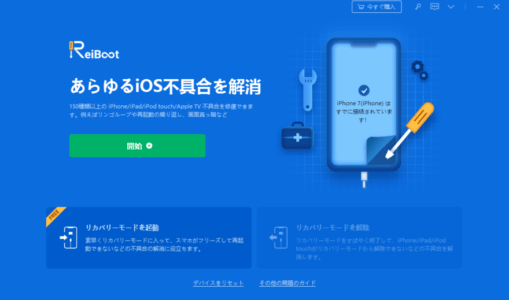iOS15パブリックベータ版のインストールが可能になりましたが、試験版へのアプデにはリスクが伴います。
不具合が発生してiOS15パブリックベータ版がインストールできない時やリンゴループなどが発生した場合でも、「ReiBoot」というリカバリーツールを利用すれば簡単に解決することができます。
コンテンツ
iPhoneにios15ベータをインストールする方法
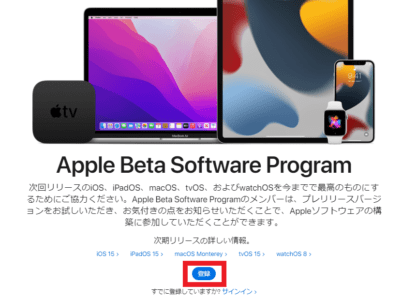
ios15ベータをインストールする前に、万が一のことを考えて「消えてしまったら困るデータ(LINEのトークなど)」はバックアップファイルの保存をしておきましょう。
バックアップはパソコンとオンラインストレージなど、複数の場所で保存しておくとより安心です。
公式動画でも紹介されているのでこちらも参考にしてみてください。
①「Apple Beta Software Program」にアクセスする
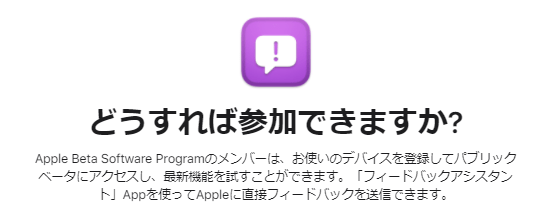
「Apple Beta Software Program」にアクセスし、Apple IDの登録またはログインを行います。
すると利用規約が表示されるため、「承諾」を選択します。
ベータ版のインストールが可能な端末の場合は下へスクロールしていくとインストール画面が出てくるので、「install profile」を選択し、確認画面が出てくるので「install Anyways」をタップしてios15ベータのプロファイルをインストールします。
②「ios15ベータ」プロファイルをインストールする
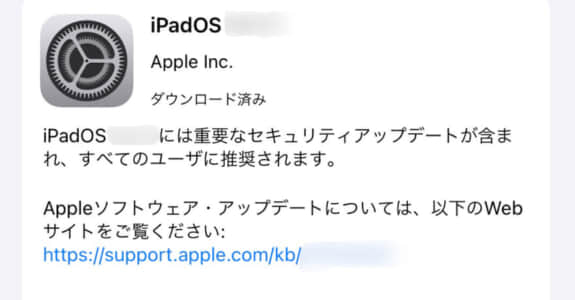
次に設定アプリを開き、「プロファイルのダウンロード」を選択します。
もし設定アプリに「プロファイルのダウンロード」という表示が無ければ、「一般」をタップして下へスクロールすると「プロファイル」という項目が出てくるのでタップします。
すると「ios15 beta Software Profile」というプロファイルが表示されるのでタップし、「インストール」を選択します。
パスコードを要求されるので、パスコードを入力します。
③インストール後、再起動する

再び規約が表示されるので、確認して「インストール」をタップします。
「再起動が必要です」と表示されるので、「再起動」を選択します。
これでまずはios15ベータ版のインストールが完了しました。
iPhoneにios15ベータへアップデートする方法

次に、インストールしたios15ベータファイルを使ってios15ベータへアップグレードしていきます。
注意ポイント
- 電力不足によってデータが消失することを防ぐため、必ずバッテリーに余裕がある状態で充電しながら操作を行う
- ベータ版はあくまでも試験的なソフトになります
まず設定>一般>ソフトウェア・アップデートの順番でタップします。
「ダウンロードしてインストール」を選択するとパスコードを要求されるので、パスコードを入力します。
するとダウンロードが始まるため、完了するまで待ちます。
ダウンロードが完了すると「今すぐインストール」という表示が出てくるのでタップします。
ポイント
ソフトウェアアップデートには7分~10分ほど時間が掛かります。
その間にバッテリー切れを起こしてしまうと端末へのダメージが大きく、最悪不具合が起こってしまう場合もあります。
必ず充電をしながらインストールするようにしてください。
もしインストール・アップデート中にリンゴループを始めとする不具合が起こった場合は、今回ご紹介する「ReiBoot」を使用して不具合を修正しましょう。
「ReiBoot」でできること
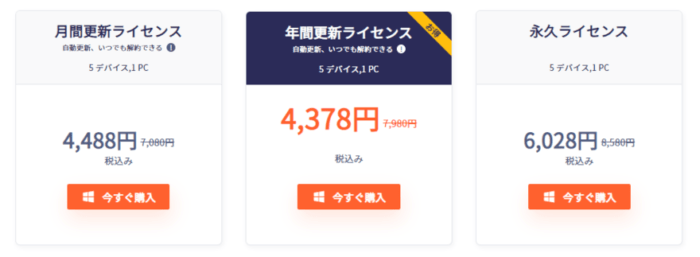
「ReiBoot」では、ios15ベータ版へのインストール時の不具合への対処以外にも便利な機能があり、無料版と製品版で使用できる機能が異なります。
製品版の方が様々なiPhoneのトラブルに対処できるので、製品版がおすすめです。
| 無料版 | 製品版 |
|
|
ReiBootで不具合の修復も可能

iOSのアップデートをしていると、何らかの不具合が原因でリンゴループを始めとする起動障害に遭ってしまうことがあります。
「ReiBoot」では、上記のような不具合を解消することが出来るので、エラーが発生してアップグレードが出来なかった方でも不具合を修正することができます。
また、iPhone以外にもiTunes側に不具合の原因がある場合も修正可能です。
そのため、iTunesが原因でアップデートできなかった方も、「ReiBoot」を使って修復を試してみて下さい。
ReiBootのインストール方法


「ReiBoot」のダウンロードページにアクセスし、インストールしたパソコンに合う方を選択します。
プログラムのダウンロードが終わるとWindowsの場合は左下にダウンロードしたファイルが表示されるので、「reiboot.exe」をクリックします。
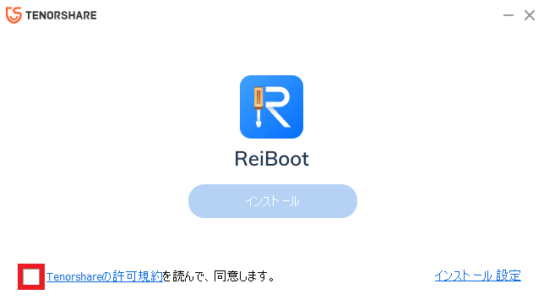
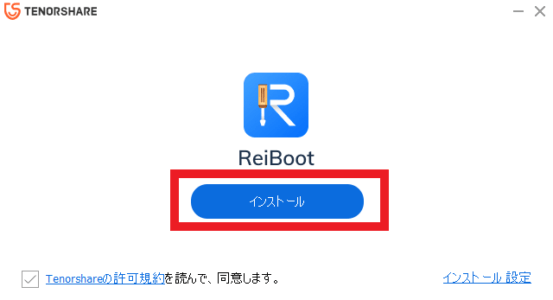
許可規約(利用規約)を読んだら、赤枠のチェックボックスにチェックを入れます。
その後、インストールを選択し、インストールが完了するまでしばらく待ちます。
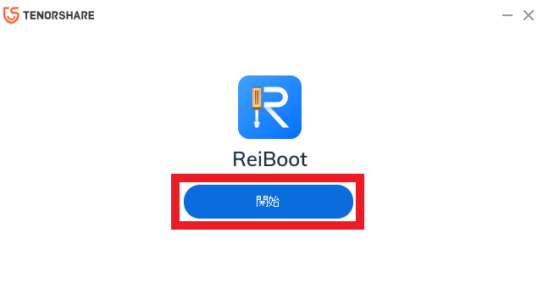
開始をクリックするとソフトが起動します。
これでソフトのインストールは完了です。
ReiBootの製品版へアップグレードする方法
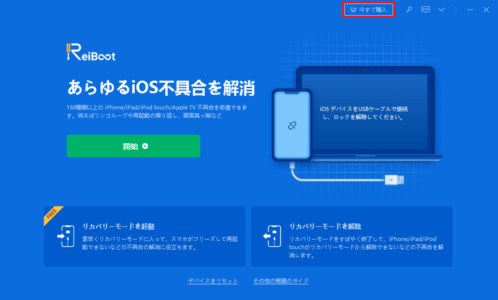
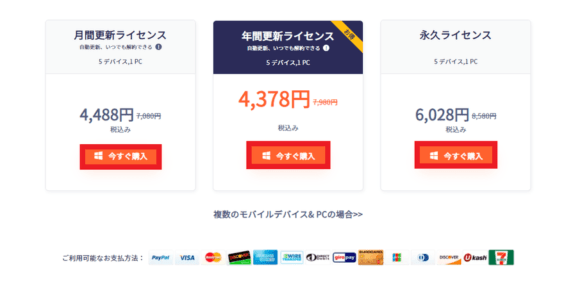
製品版にアップデートするには、まずライセンスを取得する必要があります。
「ReiBoot」ホーム画面上部の「今すぐ購入」をクリックするとブラウザが開きます。
ライセンスの購入ページが表示されるので、購入したいライセンスを選択します。
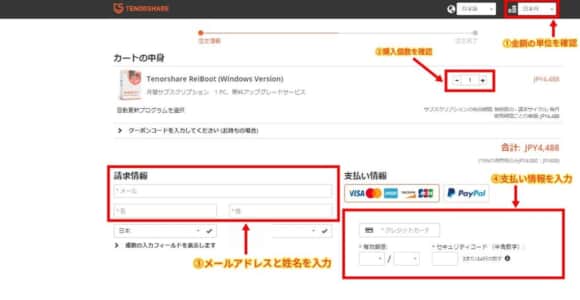
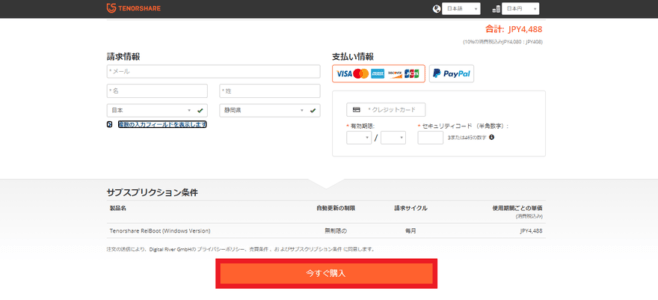
購入するライセンスの金額や個数を確認したら請求情報・お支払い情報を入力します。
クレジットカードを使用したくない場合はPayPalでのお支払いが可能です。
下へスクロールして、「今すぐ購入」をクリックします。
その後メールでライセンスコードが送られてくるので、そのコードをコピーしておくか、メモなどに書いておきます。
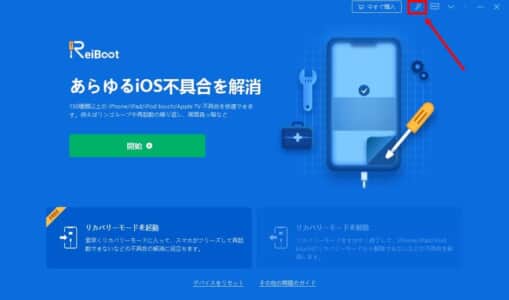
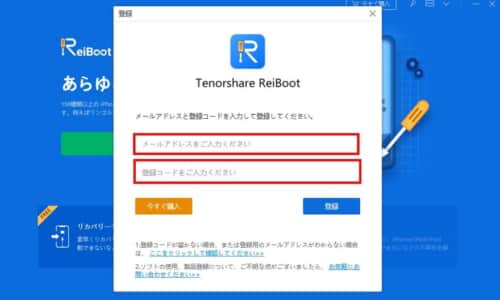
「ReiBoot」ソフトへ戻り、画面右上の鍵マークをクリックします。
ライセンスコードとメールアドレスを入力します。
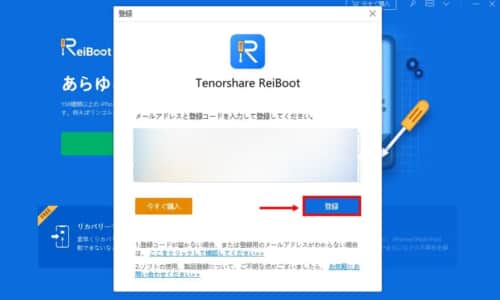
ライセンスコードとメールアドレスに間違いがないか確認したら、「登録」を選択します。
これで製品版へのアップデートが完了したので、制限されていた機能がすべて解放されます。
使ってみた感想

ソフトのデザインも見やすく、説明と解説ムービーが付いているのでわかりやすかったです。
無料版でできる範囲は少ないですが、製品版ライセンスの適用期間内であれば何度でも不具合を直したり、バックアップを取り直したりとかなり便利だと思います。
「ReiBoot」だけでなくiPhoneのシステムを操作するようなソフトを使用する際は、データが消失しても安心できるようにバックアップの作成をしておくと良いです。
注意ポイント
ios15はあくまでもまだベータ版であり、修復手段を用意しておく事は大切です
自己責任で操作を行い、もし不具合が起きてしまった場合にはこの「ReiBoot」のリカバリーモードで修正を試みましょう。
-
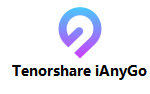
【PR】iAnyGoで位置情報を変更できる!使い方や注意点を徹底解説
「ポケモンGO」や「ドラクエウォーク」などの位置情報を利用したゲームアプリや「トリマ」や「aruku&(あるくと)」などの移動するほどポイントが貯まるアプリなど、位置情報を利用したアプリが増加傾向にあ ...
続きを見る